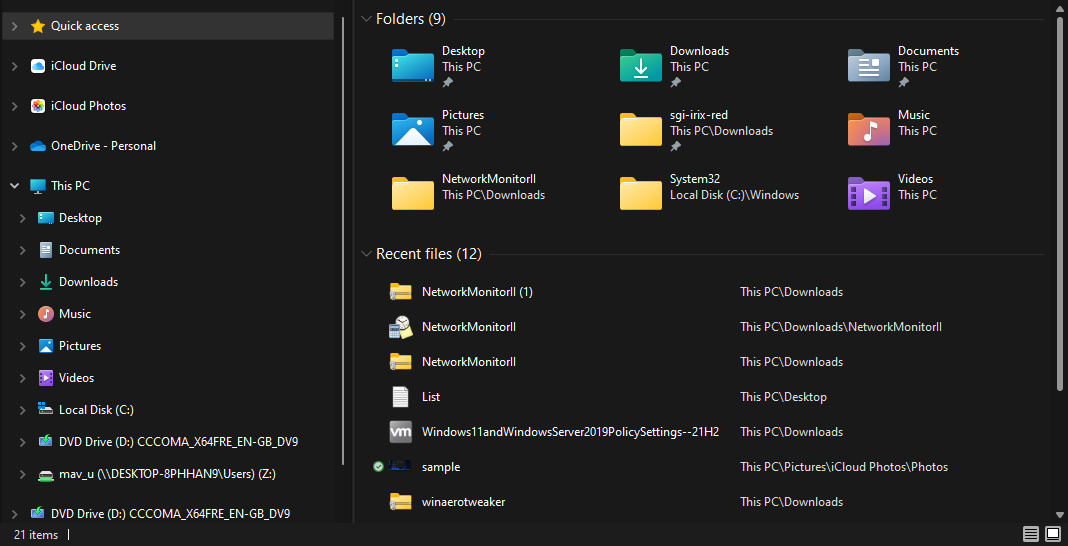Ko je vaša najljubša strateška igra, ki je precej težka, končno prenesena in jo uspešno namestite, vendar poskusite zagnati igro, bo prikazala napako »CONCRT140.dll manjka« in ustavi izvajanje kode, kar je lahko res nadležno. CONCRT140.dll je ena izmed pomembnih datotek, ki je potrebna za zagon komponent, ki so zgrajene s pomočjo studia MS Visual C++. Druga podobna sporočila o napakah so
- CONCRT140.dll ni mogoče najti
- CONCRT140.dll se je zrušil
- CONCRT140.dll ni mogoče najti
V tem članku smo našteli nekaj možnih načinov za odpravo te težave.
Kazalo
Popravek 1: Popravite Microsoft Visual C++, ki ga je mogoče redistribuirati
Korak 1 - Iskanje APPWIZ.CPL v iskalnem polju.

2. korak – Poiščite Microsoft Visual C++ za nadaljnjo distribucijo s seznama.
3. korak - Desni klik in kliknite na popravilo.
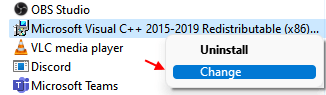
Prosimo potrdite s klikom da.
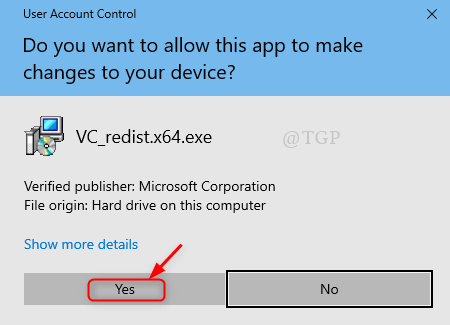
4. korak: Zdaj se odpre okno za namestitev MS Visual C++.
Kliknite na Popravilo kot je prikazano spodaj.
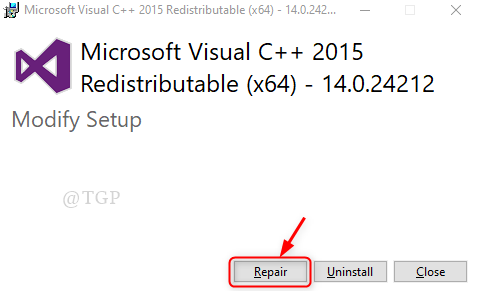
5. korak: Ko je postopek popravila uspešno opravljen.
Zaprite okno Uspešna namestitev, kot je prikazano spodaj.
Znova zaženite sistem in preverite, ali se težava še vedno pojavlja.
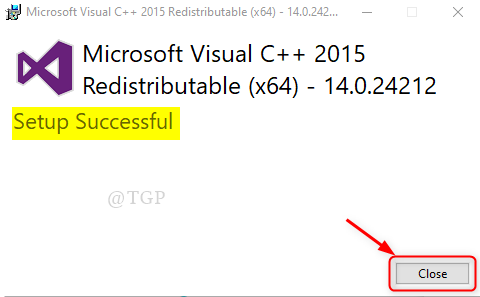
Opomba:- Med izvajanjem tega koraka se prepričajte, da je vaš MS Visual C++ Redistributable najnovejša različica.
Upam, da to odpravi to težavo.
Popravek 2: z ukaznim pozivom registrirajte datoteko CONCRT140.dll
Korak 1: Za zagon Ukazni poziv kot skrbnik.
Pritisnite win logotip ključ in tip cmd.
Nato z desno miškino tipko kliknite na ukazni poziv Aplikacija iz rezultatov.
Kliknite Zaženi kot skrbnik iz kontekstnega menija.

2. korak: Ko se odpre ukazni poziv
Vnesite naslednje, da registrirate datoteko dll. (Opomba:- zamenjati Ime datoteke z concrt140.dll)
regsvr32 [ime datoteke].dll.
ALI
Če želite registrirati vse datoteke dll hkrati.
za %1 v (*.dll) naredite regsvr32 /s %1
Opomba:- Registracija vseh datotek dll naenkrat bo trajala nekaj minut, počakajte, da se konča.
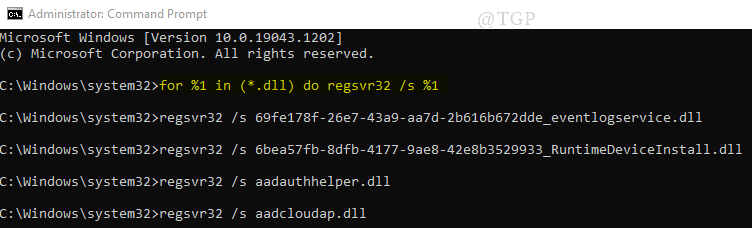
Ko je datoteka dll registrirana, znova zaženite aplikacijo za igro, da preverite, ali težava še vedno obstaja.
Popravek 3: Aplikacijo je treba znova namestiti
Včasih postopek namestitve aplikacije ni bil pravilno izveden in so bile nekatere datoteke morda poškodovane. Zato je bolje, da aplikacijo znova namestite na prenosnik.
Korak 1: Za Odstrani Prijava:
Zaženite aplikacijo Nastavitve s pritiskom na tipka z logotipom win + I skupaj.
Nato kliknite aplikacije.

2. korak: V Aplikacije in funkcije, Poiščite aplikacijo, ki jo želite odstraniti.
Nato kliknite Odstrani poleg gumba Spremeni.
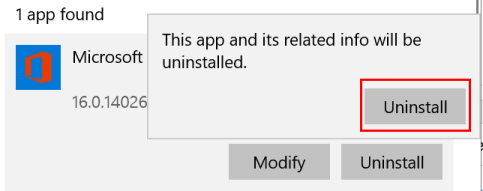
Ko je postopek odstranitve končan, morate aplikacijo znova namestiti.
Popravek 4: Ponastavite prenosni računalnik z obnovitvijo sistema
Kadar koli se soočite s takšno kritično situacijo, obstaja možnost, da svoj prenosnik vrnete nazaj na varno točko, ki ste jo ustvarili prej, ko je bil sistem dober in brez težav. Poglejmo, kako v tem popravku uporabiti obnovitev sistema.
Korak 1: Odprite pogovorno okno Zaženi
- Odprite pogovorno okno Zaženi s pritiskom na Tipka z logotipom Win +R skupaj na tipkovnici.
- Vrsta rstrui.exe in Pritisnite Vnesite ključ.
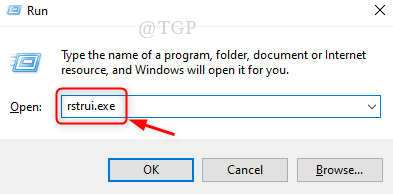
2. korak: S tem se odpre okno za obnovitev sistema.
Kliknite Naslednji nadaljevati.

3. korak: Izberite obnovitveno točko sistema, ki ste jo ustvarili prej.
Kliknite na točko, kot je prikazano na spodnji sliki, in kliknite Naslednji nadaljevati.
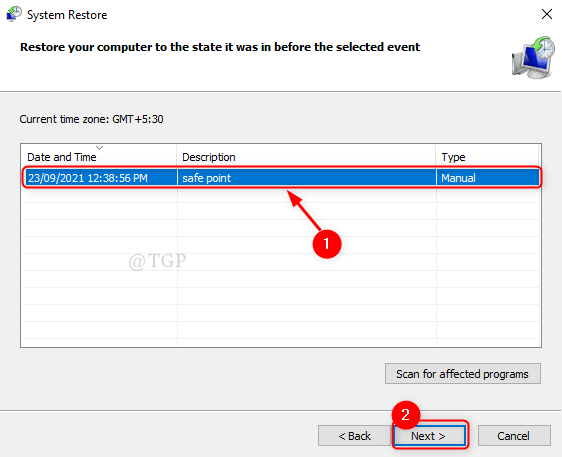
4. korak: Za potrditev obnovitve sistema.
Končno kliknite Končaj kot je prikazano.
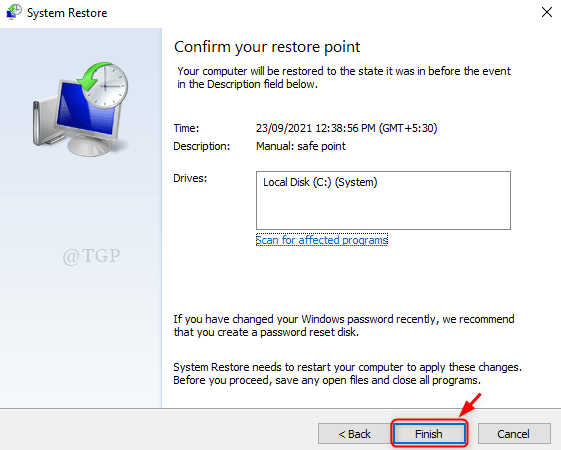
To bo vaš sistem obnovilo na zadnjo shranjeno točko.
Zdaj poskusite znova zagnati aplikacijo in preverite, ali je bil kateri od zgornjih popravkov koristen.
Prosimo, pustite nam komentar spodaj, da nam sporočite, kateri je pomagal.
Hvala vam!